Cómo utilizar la función de Excel en Excel F.TEST
La función F.TEST se utiliza para calcular el estadístico F de dos muestras en Excel internamente y devuelve la probabilidad de dos colas del estadístico F bajo Hipótesis nula (H0). Tenga en cuenta que la función F.TEST no devuelve el valor de prueba F, sino que devuelve su probabilidad. Si F.TEST devuelve un valor menor que 0.05, rechazamos la hipótesis nula.
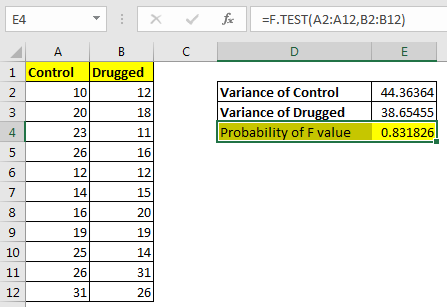
(Hipótesis nula (H0): la varianza de dos muestras no es significativamente diferente)
Sintaxis
|
=F.TEST(array1, array2) |
Array1: primera muestra de valores. Sobre todo muestra de control.
Array2: segunda muestra de valores.
Veamos un ejemplo para aclarar las cosas.
Ejemplo: Verifique si hay una diferencia significativa en las variaciones de estudiantes drogados y estudiantes de control. Aquí tengo algunos datos, donde a algunos estudiantes se les dio una droga y a otros no. Comparé los datos y evalué la varianza en cada grupo.
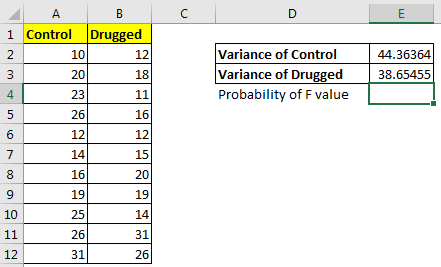
Podemos ver la diferencia en la varianza. Pero queremos comprobar la probabilidad de que ocurra. Si es menor que 0.05 diremos que hay una diferencia en las varianzas, de lo contrario diremos que no hay una diferencia significativa en las varianzas de dos grupos.
Usando la función F.TEST, calculamos la probabilidad de dos colas.
|
=F.TEST(A2:A12,B2:B12) |
Devuelve 0.83, que es mucho mayor que 0.05. Por tanto, no podemos rechazar la hipótesis nula.
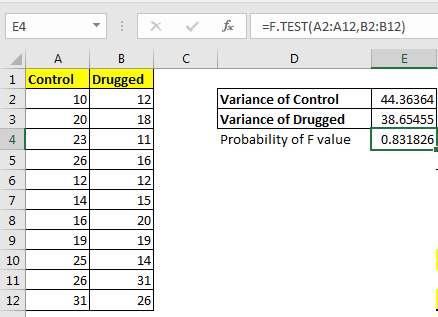
¿Cómo funciona?
Veamos cómo habríamos obtenido la prueba F de análisis de datos.
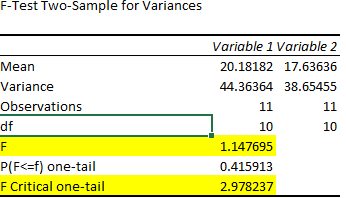
Y así lo habríamos interpretado.
Bueno, si calculamos el estadístico F (mayor varianza / menor varianza) obtenemos 1,147. El valor crítico es 2.978. (Calculado usando la herramienta de análisis de datos en Excel). Podemos ver que el valor de F es menor que el valor crítico de F, por lo que no podemos rechazar la hipótesis nula.
Lo mismo que hicimos usando una función F.TEST en Excel. Si el valor es mayor que 0.05, entonces no rechazamos la hipótesis nula, sino la rechazamos.
Así que sí, chicos, así es como usamos la función F.TEST en Excel. La función F.TEST se introdujo en Excel 2010. En versiones anteriores, estaba disponible como FTEST. Aunque la función FTEST todavía está disponible en Excel, Excel recomienda utilizar la función F.TEST.
Artículos relacionados.
enlace: / fórmulas-estadísticas-cómo-usar-excel-normdist-function [Cómo usar la función NORMDIST de Excel]
enlace: / fórmulas-estadísticas-cómo-utilizar-la-función-var-p-en-excel [Cómo usar la función VAR.P en Excel]
link: / statistics-formulas-excel-var-function [Cómo usar la función VAR en Excel]
link: / statistics-formulas-excel-stdev-function [Cómo usar la función STDEV en Excel]
enlace: / fórmulas-estadísticas-cálculo-coeficiente-de-variación-en-excel [Cálculo del coeficiente de variación en Excel]
enlace: / fórmulas-estadísticas-cómo-usar-excel-stdev-p-function [Cómo usar la función STDEV.P de Excel]
link: / tips-regression-data-analysis-tool [Regresiones en Excel 2010]
enlace: / fórmulas-estadísticas-cómo-utilizar-la-función-var-p-en-excel [Cómo usar la función VAR.P en Excel]
Artículos populares
link: / keyboard-formula-shortcuts-50-excel-shortcuts-to-incrementa-your-productividad [50 Excel Shortcut to Increase Your Productivity]
link: / excel-generals-how-to-edit-a-dropdown-list-in-microsoft-excel [Editar una lista desplegable]
link: / tips-conditional-formatting-with-if-statement [Si con formato condicional]
enlace: / fórmulas-lógicas-si-función-con-comodines [Si con comodines]
enlace: / lookup-formulas-vlookup-by-date-in-excel [Vlookup por fecha]